![]() Souhaitez-vous le Numéros de page uniquement à partir d'une certaine page commencer, puis avec -Page 1-, quelques points doivent être observés. C'est souvent à travail scientifique le cas où les premières pages sont numérotées en chiffres romains, puis les pages suivantes commencent par -page 1-. Ce projet est mis en œuvre à travers le Formatage des numéros de page et insertion individuelle Sections.
Souhaitez-vous le Numéros de page uniquement à partir d'une certaine page commencer, puis avec -Page 1-, quelques points doivent être observés. C'est souvent à travail scientifique le cas où les premières pages sont numérotées en chiffres romains, puis les pages suivantes commencent par -page 1-. Ce projet est mis en œuvre à travers le Formatage des numéros de page et insertion individuelle Sections.
Dans ce Voir l'exemple le sixième page d'un document avec -Page1- commencer, où le cinq premières pages sans numérotation devrait recevoir. Les différentes étapes d'insertion et de suppression d'une section vont maintenant être décrites en détail.
1. Insérer une section
Pour insérer une nouvelle section sur la sixième page, passez d'abord à la Curseur en première ligne cette page. Maintenant, vous choisissez le Ruban le cavalier Mise en page. Là tu cliques sur le lien au dessous de droite im Bereich -Mise en place-.
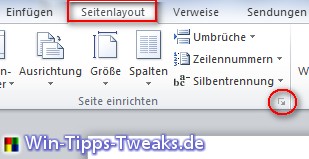
Il ouvre un neues Fenêtre. Là, vous passez à l'onglet Disposition et choisissez dans le menu déroulant en bas -Document d'ici-.
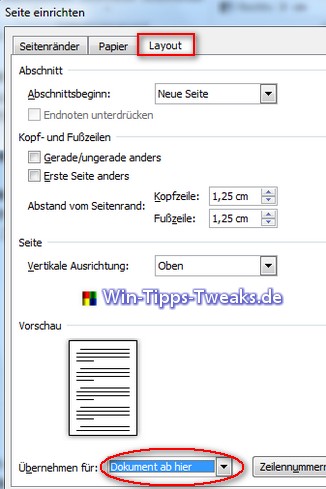
En a un avec OK bestätigt ainsi que aktiviert avec un Double clic au sommet de la sixième page la tête on peut donc voir ici qu'une nouvelle section a été insérée.
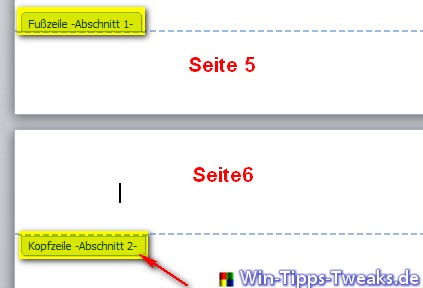
Si vous êtes dans le têtedonc tu peux t'y prendre Ruban Maintenant un numéro de page insert. c'est le cavalier Avant-projet la Outils d'en-tête et de pied de page.
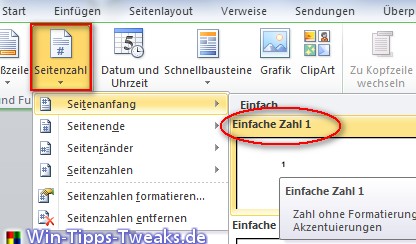
D'abord est aussi à la sixième page numéro de page 6 voir. Mais cela peut maintenant être fait schnell ändern, Avec un clic droit au Nombre 6 vous ouvrez via le Kontextmenü la commande -Formater le numéro de page-.
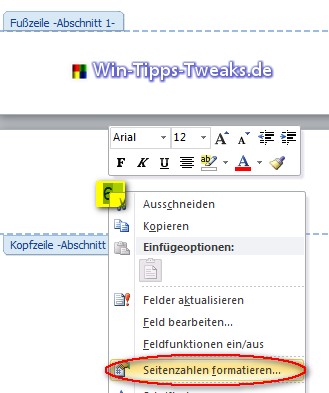
Ensuite Fenêtre la deux options à entreprendre. comme D'abord est en pagination -Commencer à: - marqué et comme Deuxième de 6 à 1 changé.
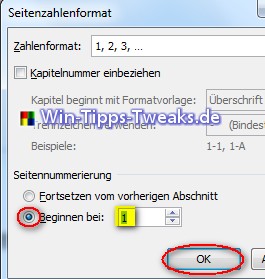
Maintenant, c'est presque là. La sixième page est maintenant déjà fournie avec -Page1-, mais nous voulons que Étiquetez les cinq premières pages sans numéros de page.
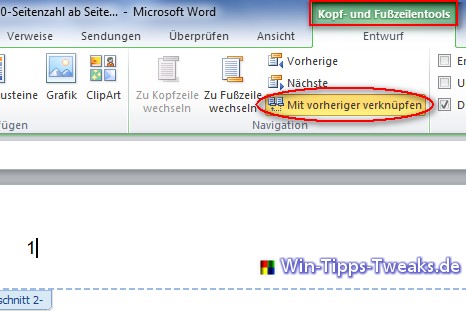
Nous sommes toujours dans le tête la sixième page. Il doit s'agir de ça maintenant Ruban mourir Option -Lien avec précédent- en un clic Deaktiviert volonté. Il est désormais disponible sur le cinquième page la numéro de page de l'en-tête entfernen sans que le numéro de page disparaisse sur la sixième page. Ceci n'est possible que parce qu'il y a deux sections différentes.
Le résultat est un document dans lequel les cinq premières pages sont étiquetées sans numéro de page et la sixième page commençant par -Page1-.
2. Supprimer la section
On aimerait nachträglich an der numérotage quelque chose ändernest ce que Effacer ou Bouge toi un Section nécessaire. Pour supprimer une section, vous devez d'abord aller dans le Vue brouillon changer. A propos du cavalier Voir est-ce à trouver.
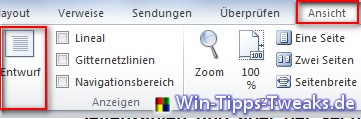
Le changement de section est reconnaissable à deux lignes pointillées sur les pages correspondantes.

Pour supprimer la section à ce stade, le Curseurs sur les lignes positionné et avec le Supprimer la clé la commande exécutée.
Avec la méthode des différentes sections, il est possible de formater le document page par page. Il est important que les sections ne soient plus liées. Pour ce faire, le bouton correspondant doit être désactivé comme décrit ci-dessus.
| Transparence: | Cet article peut contenir des liens d'affiliation. Ceux-ci mènent directement au fournisseur. Si un achat est effectué par ce biais, nous recevons une commission. Il n'y a aucun frais supplémentaire pour vous ! Ces liens nous aident à refinancer le fonctionnement de win-tipps-tweaks.de. |
Cette astuce vient de www.win-tipps-tweaks.de
© Droits d'auteur Michael Hille
avertissement:
L'utilisation incorrecte de l'Éditeur du Registre ou de ses astuces peut entraîner de graves problèmes de système pouvant vous obliger à réinstaller votre système d'exploitation. La falsification des fichiers du registre et l'utilisation des astuces sont à vos risques et périls.


